VLC Media er en populær medieafspiller, der bruges til at se video- og lydfiler. Vidste du, at vi med få justeringer kan forbedre lydkvaliteten og videokvaliteten af filen? Lyden vil lyde som Dolby 5.1, og videoerne vil næsten være en 3D -effekt fra nedstigningen.
Hvis du glæder dig til at få lyd og video i bedste kvalitet i VLC Media Player, skal du følge nedenstående trin omhyggeligt.
Trin, der skal følges for at forbedre kvaliteten af lyd og video i VLC Media Player
Trin 1: Åbn VLC Media Player
Trin 2: Klik på i topmenuen Værktøjer og vælg derefter Præference fra rullemenuen.

Trin 3: I åbningsvinduet øverst skal du sikre dig, at du er i Grænseflade fane
Trin 4: I det vindue, der åbnes, i nederste venstre hjørne kan du se Vis indstillinger sektion, Vælg Alle
Trin 5: Klik på i menuen til venstre Lyd
Trin 6: Find menuen i højre side Force -registrering af Dolby -lyd og vælg På fra rullemenuen.
Trin 7: Find Stereo lydudgangstilstand og vælg Dolby Surround
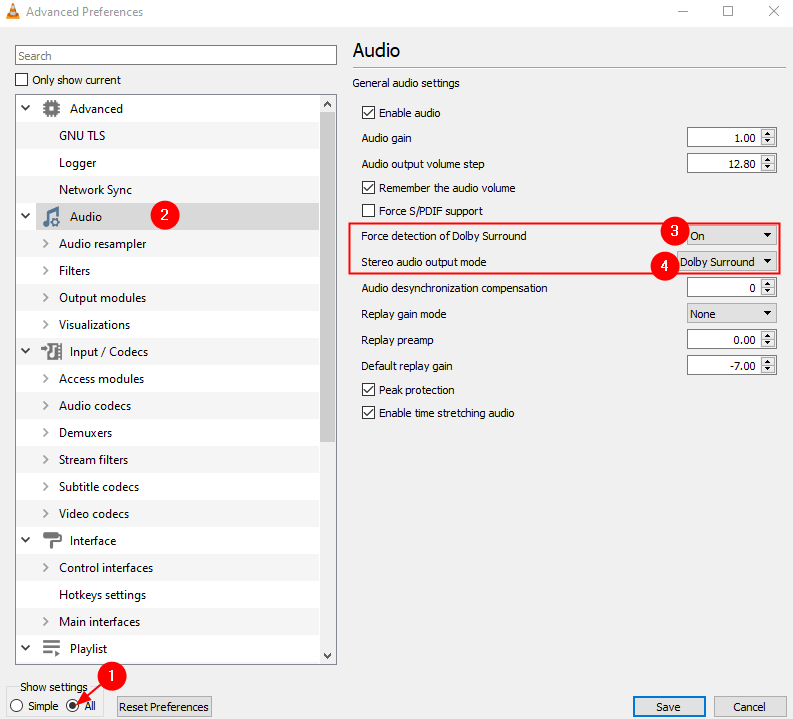
Trin 8: Dobbeltklik på Lyd -resampler at udvide udvalget.
Trin 9: I menuen i venstre side skal du klikke på Speex resampler og indstil værdien 10 til Genprøvekvalitet.
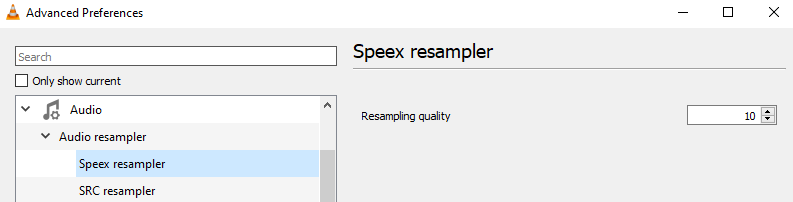
Trin 10: Klik i menuen i venstre side på SRC -resampler og indstil værdien Snc -funktion (bedste kvalitet) til Prøvefrekvenskonverteringstype.
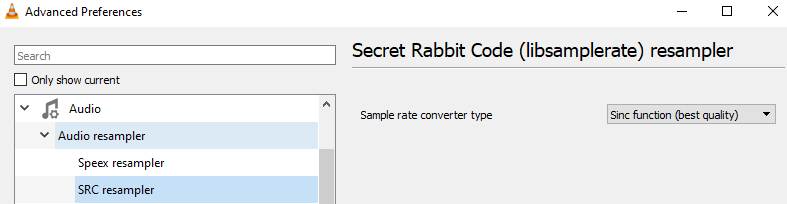
Trin 11: Rul ned fra venstre side og klik på Video og klik derefter på Filtre. Fra højre side skal du krydse af Gradfun videofilter
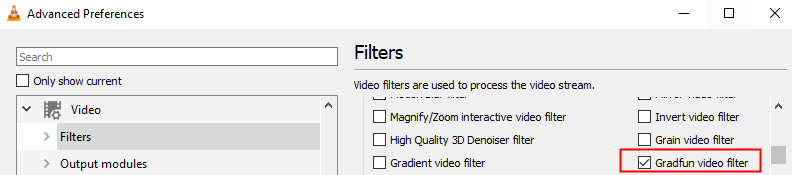
Trin 11: På venstre side udvides Filtre mulighed ved at dobbeltklikke på den og derefter vælge at klikke på Swscale
Trin 12: Fra højre side indstiller skaleringstilstanden til SincR
Trin 13, Til sidst skal du klikke på Gemme knap.
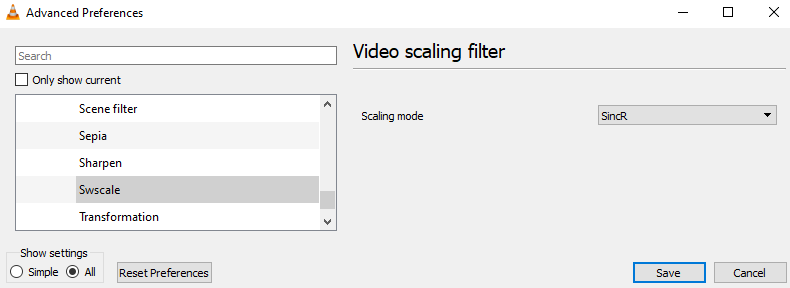
Det er alt
Vi håber, at denne artikel har været informativ
Kommenter venligst og lad os vide, hvis du fandt denne oplysende
Hold øje med tips og tricks.
![Tastaturgenveje fungerer ikke i VLC [Mac, Windows 10]](/f/01c52a386c52e679122153b32c4261d7.jpg?width=300&height=460)

